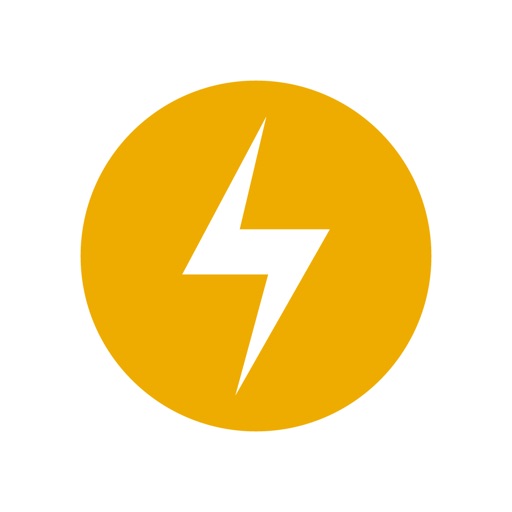そーは、料理のレシピブログをやっています。その料理ブログが、運動会のお父さんです。
更新しようという気持ちはあるんです。気持ちはあるんだけど、、、、脚が、、、あしが前に出ないだよ〜!というわけで、なかなか更新されません。
そんな更新頻度の乏しいブログにこそ、Push7はいいんじゃないかと思いまして、つたなすぎるパソコンスキルでえっちらおっちらPush7を付けました。
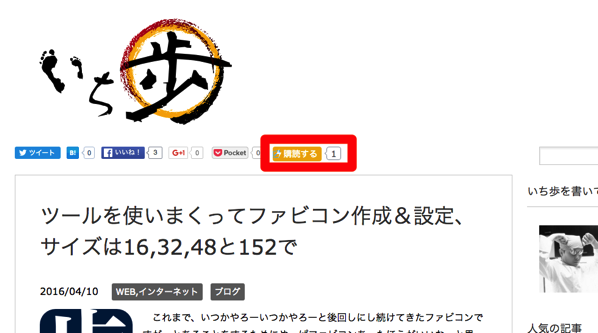
これです。
Push7とは?何が便利なの?
Push7は何かといいますと、お気に入りのブログやサイトにこのボタンがついてたら、ポチッとするだけで、そのサイト、ブログが更新されたらお知らせが届く(プッシュ)っていうしろもんです。
僕はお料理ブログを更新したら、Facebook、Twitterで”更新したで〜、読んでーな、いいねしてーな、拡散してーなー”といやらしい気持ちいっぱいで投稿します。
でもね、そんな投稿も今のFacebookとかTwitterとかって、たくさんの人と繋がっていると、あ。というまに流れていっちゃいますよね。
Push7に登録してもらえたら、ブログを更新した時に、更新したよ!というお知らせがいやらしい気持ちと一緒に直接届くので、嬉しい。ま、これはブログやサイトを運営している人にとってはってことですけど。
Push7のいいところは、お気に入りのサイトを登録するのも簡単だし、解除するのも簡単。そんでもって、Facebookみたいに誰が登録したのか、解除したのかが伝わらない。
Facebookとかだと友達とかフォローを解除すると、伝わっちゃうというか、ともすると相手に分かっちゃいますよね。リアルな知り合いとかだと、うぜーなーと思っていても意外と解除しづらかったりするもんです。
そんな心優しいあなたでも、バッサリ解除できるのがPush7です。
今読みたいサイト、ブログだけ登録。つまらないサイトはバッサリ解除。超便利!
スマホでPush7の登録の仕方とか使い方
Androidは直接そのサイトやブログにあるPush7のボタンをポチッとするだけです。
iPhoneはPush7のアプリを入れて使います。これです。
簡単なので使い方というほどのことはないのですが、一応。
App Storeで入手をクリックします。
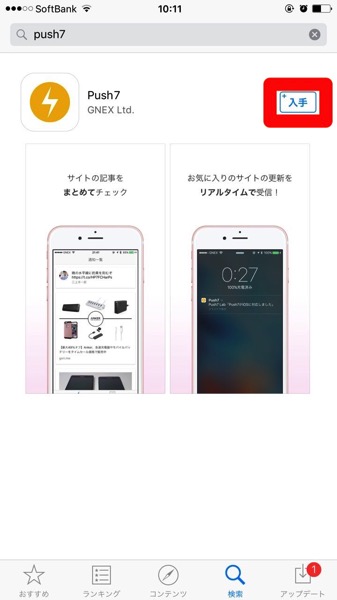
ダウンロードされたら、開くをクリックして開きます。
ようこそ。となるので、はじめるをクリック。
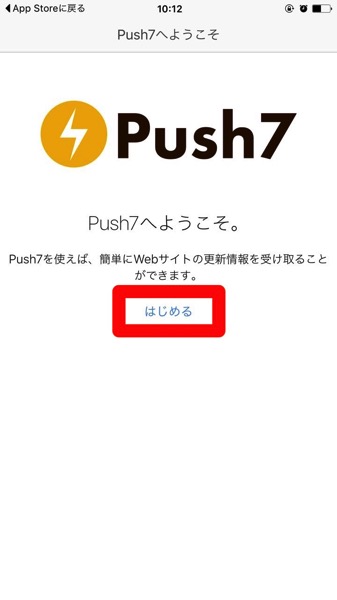
プッシュ通知の設定をクリックします。
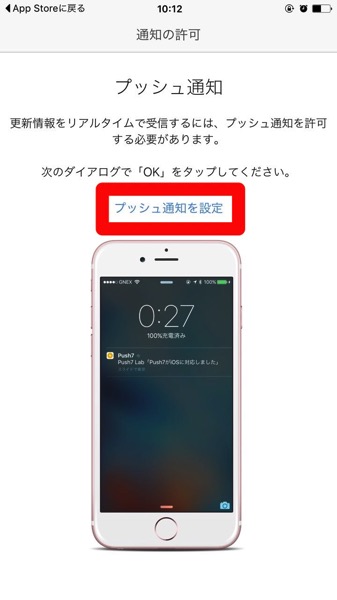
「”Push7″は通知を送信します。よろしいですか?」と出るのでOK。
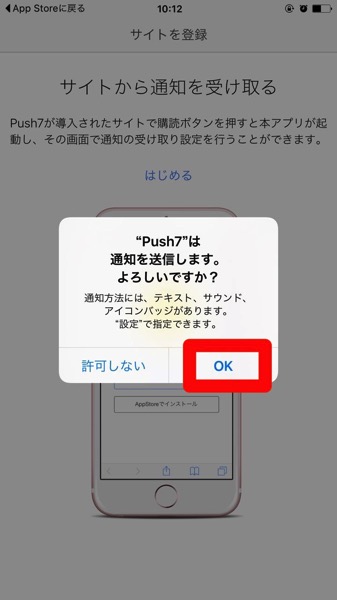
するとこんな画面に。
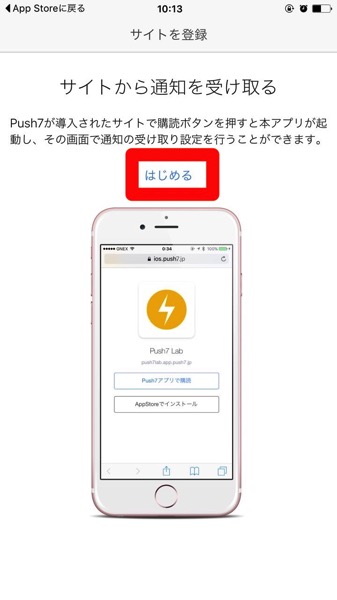
はじめるをクリックしても、

何も始まりませんが、これでオッケーです。アプリを閉じて、お気に入りのサイト、ブログからPush7のボタンを押せば、登録できるようになりました。
このサイトいち歩で試してみます。
黄色いイナズママークをクリックします。
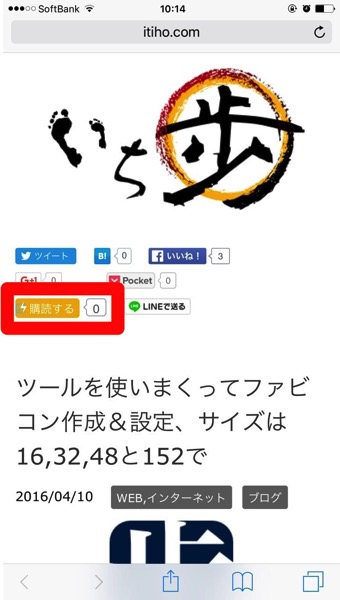
そのサイトのロゴが出るので、このサイトを購読をクリック。
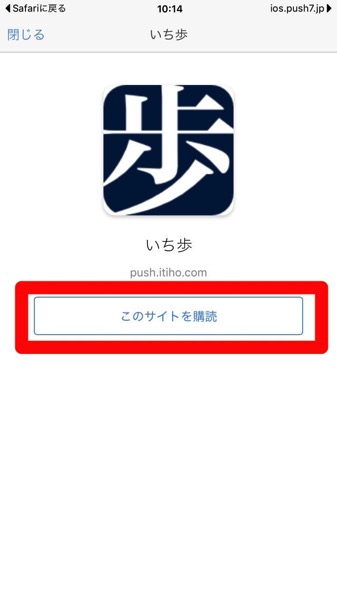
”購読に成功しました”という日本語はどうかとは思うけど、OKでおしまいです。
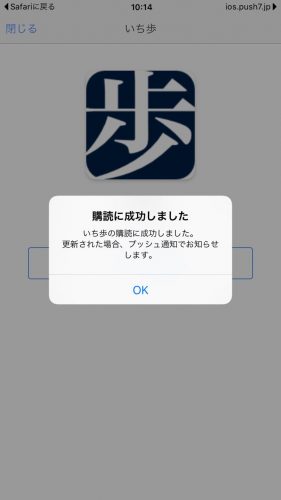
これまた、何が起こるってわけでもないのですが、購読したサイトが更新された時には通知が来ます。
こんな感じです。
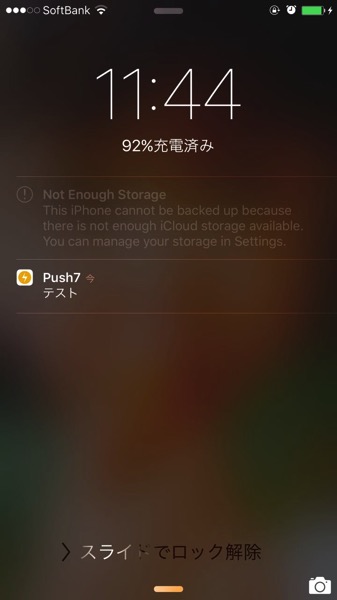
あれ?ここのサイトのロゴが出るんじゃないんだ。。。頑張って作ったのに。。。_| ̄|○
iPhoneからPush7の購読解除の仕方
登録したけど、やっぱり解除という時は、Push7のアプリを開きます。
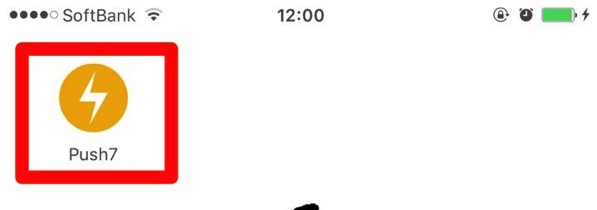
真ん中下のサイト管理をクリック。

たくさん登録するとここのズラッと並ぶので、解除したいサイトをクリックします。
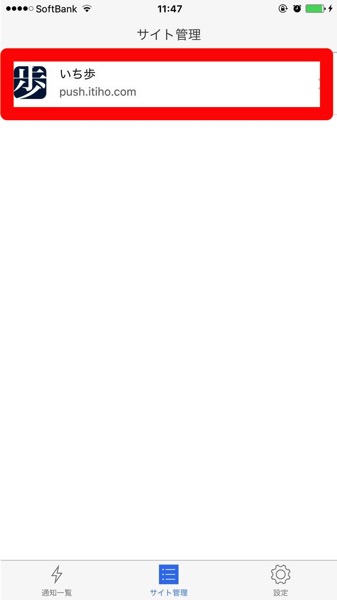
で、購読を解除。
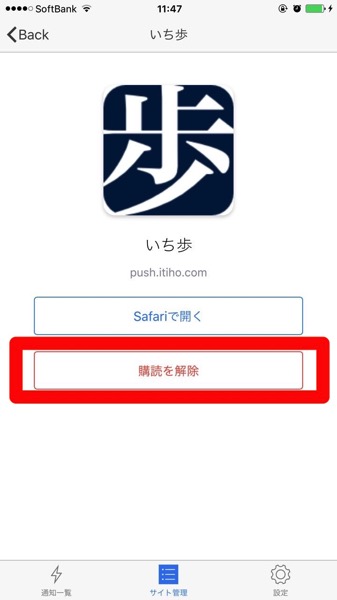
ほんと、ほんと。解除をクリック。
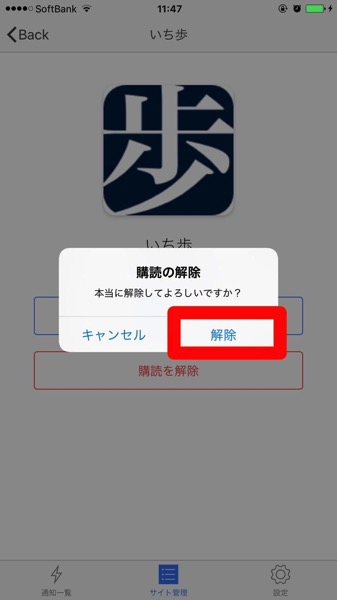
OKで解除完了。
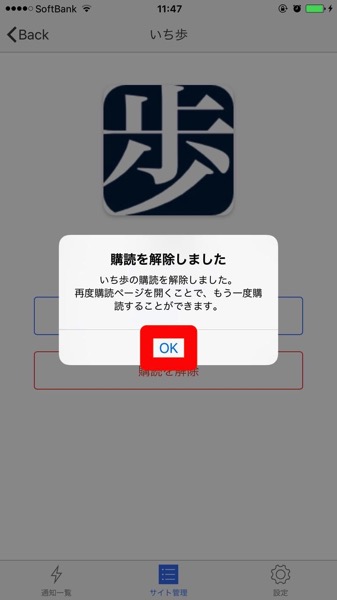
簡単すぎる。
もちろん、解除してもまた購読登録できます。
PCからPush7で購読する、解除する
僕はわりとパソコンで読みたいサイトがあるので、PCからもPush7で購読の登録をしているサイトがいくつかあります。PCとスマホで購読するサイトを分けられるのもいいです。
Push7が対応しているPCのプラウザは今のところ、Chromeクロームと、Firefoxファイアフォックスだけです。
PCで購読する方法は、お気に入りのサイトのPush7のボタンをポチッとするだけです。
これをポチ。
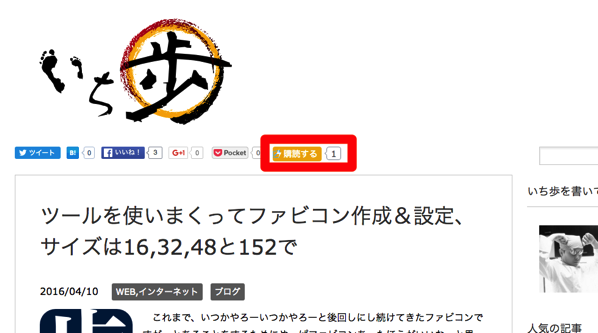
すると、「いち歩からの更新情報をプッシュ通知で受け取るには、「許可」をクリックしてください。」と出るので、許可をクリックします。
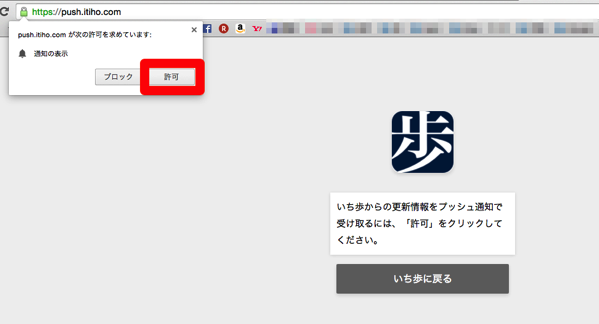
いち歩を購読しました。と出て購読の登録完了。
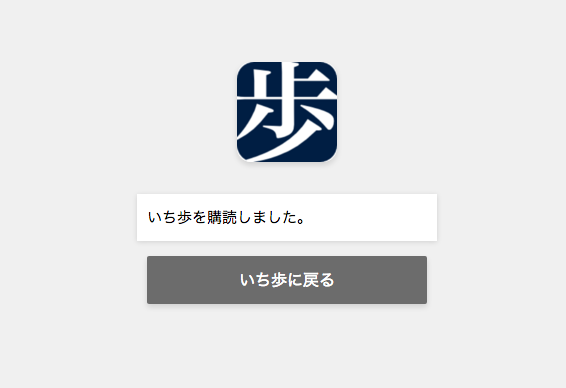
登録したサイトが更新されると、こんな感じで通知が出ます。
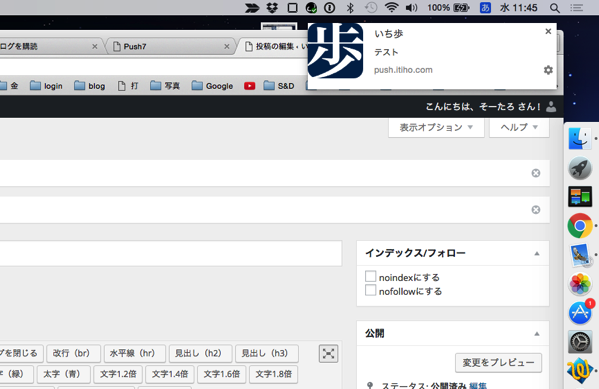
PCの方の通知にはサイトのロゴマークが出るんですね〜。
PCからPush7の購読を解除するには、解除したいサイトのPush7のボタンをもう一回クリックします。
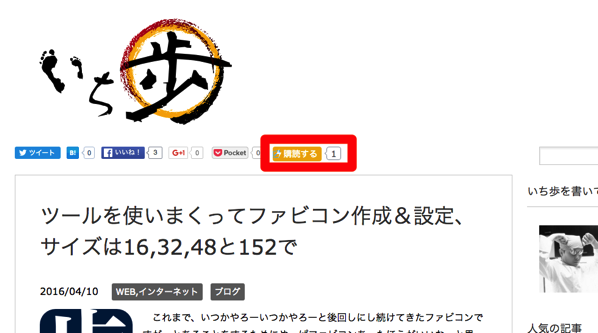
クリックすると、既に購読してまっせという表示の下に購読解除があるのでポチ。
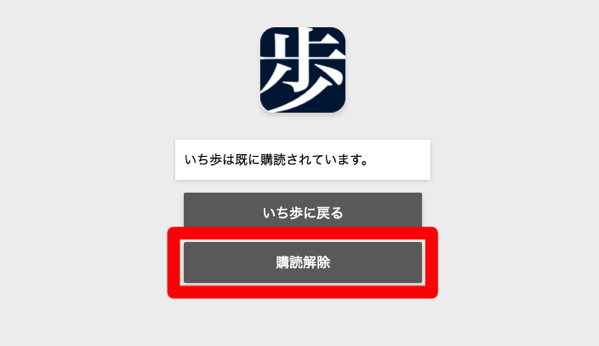
いち歩の購読を解除しました。となって解除できました。
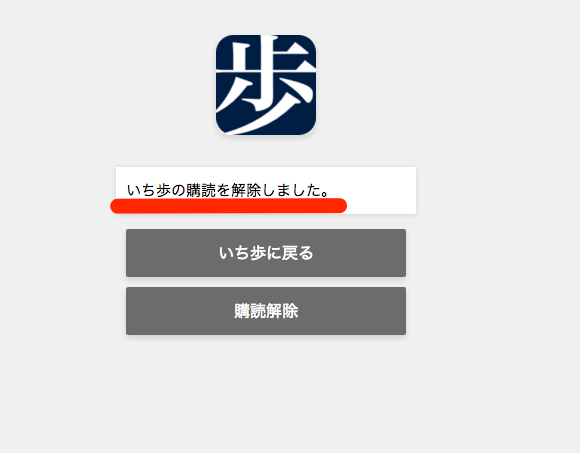
Push7を設置するには
サイトや、ブログを運営しているなら、是非Push7は付けたいですよね。
Push7の設置の仕方は、すでに多くの方が書かれています。僕が、Push7を設置する時に参考にさせていただいたサイトさんは、
Push7を使ってWordpressブログをプッシュ通知に対応させる方法
Push7をエックスサーバーのWordPressブログに設定する方法。これでブログ更新通知はバッチリだ!
です。